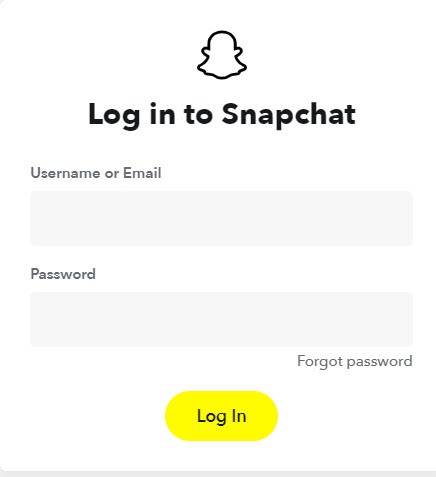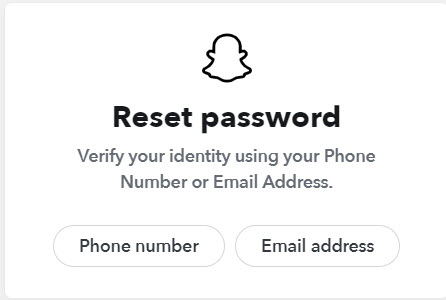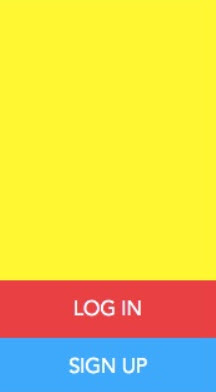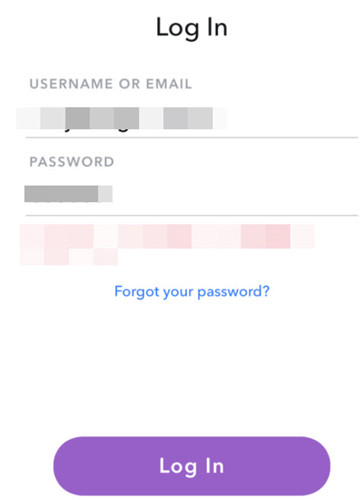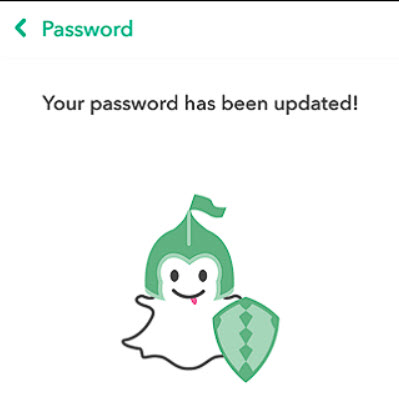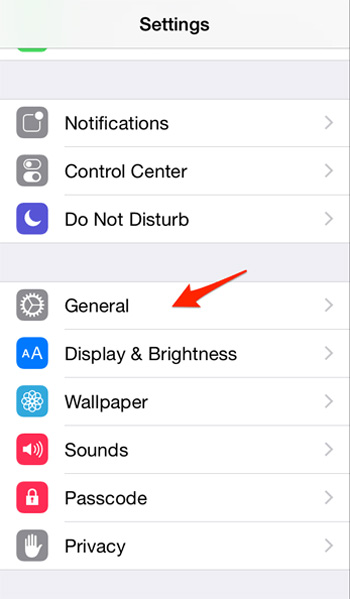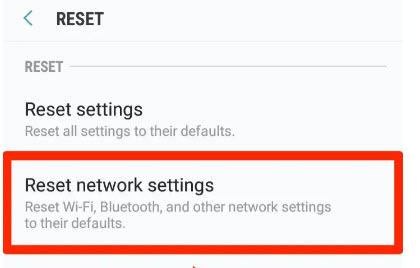"Jag har glömt mitt lösenord och e-postadressen jag använde för att skapa mitt Snapchat-konto. Hur kan jag logga in eller åtminstone ändra min e-postadress eller lösenord?” En användare från Quora
Glömt Snapchat-lösenord? Eller funderar du på att återställa lösenordet för ditt Snapchat-konto då det är mycket vanligt att byta lösenord då och då, för att hålla ditt konto säkert? Gå då inte längre! Den här artikeln är rätt för dig eftersom den berättar hur du återställer ditt Snapchat-lösenord med/utan e-post eller telefonnummer.
- Del 1. Hur återställer jag mitt Snapchat-lösenord med e-post eller telefon
- Del 2. Hur du återställer ditt Snapchat-lösenord utan e-post eller telefonnummer
- Del 3. Vad händer om Snapchat Password Reset inte fungerar?
- Del 4: Hur man återställer Snapchat-lösenord på iPhone när du har glömt
Del 1. Hur återställer jag mitt Snapchat-lösenord med e-post eller telefon
Att skydda ditt Snapchat-konto från att bli hackat eller stulet av ett starkt lösenord är nödvändigt, och att återställa ditt lösenord ofta kan hjälpa dig med det. Därför, om du kommer ihåg e-posten eller telefonnumret, och har tillgång till det, kan du enkelt återställa ditt Snapchat-lösenord med e-post eller telefonnummer.
Det finns två snabba metoder för att återställa ditt Snapchat-lösenord med din e-post eller telefon:
Metod 1: Återställ Snapchat-lösenordet via webbplatsen
- Steg 1: Klicka på sidan för återställning av lösenord för Snapchat i din webbläsare.
- Steg 2: Ange ditt användarnamn eller e-postadress och klicka sedan på Glömt lösenord.

- Steg 3: Då kommer du att se två alternativ för att återställa ditt lösenord om ditt konto har kopplats till din e-postadress och ditt telefonnummer: a. Telefonnummer b. E-postadress

- Steg 4: Du kan välja vilken metod som passar dig bäst. Om du väljer via Telefonnummer kommer du att få verifieringskoden via ett telefonsamtal eller SMS; om du väljer att återställa via e-postadress, så får du ett e-postmeddelande från Snapchat med en URL.
- Steg 5: Ange verifieringskoden och klicka på Fortsätt, eller så kan du klicka på webbadressen i e-postmeddelandet för att fortsätta.
- Steg 6: Då kommer du att kunna skriva ditt nya lösenord, två gånger.
Efter det bör du ha återställt ditt Snapchat-lösenord.
Metod 2: Återställ lösenord för Snapchat på din mobiltelefon
Om du inte vill återställa det på hemsidan, eller om du redan har installerat Snapchat-applikationen i din mobiltelefon, kan du även återställa Snapchat-lösenordet i din mobiltelefon.
- Steg 1: Starta Snapchat-appen på din enhet. Om det inte finns någon Snapchat-app än, installera den bara från App Store eller Google Play Store.
- Steg 2: Då kommer du till inloggningsskärmen i din enhet. Tryck på Logga in.

- Steg 3: Ange ditt användarnamn eller e-postadress och tryck på Glömt lösenord.

- Steg 4: Då kommer du att presenteras med två alternativ att återställa: Via e-post eller via telefonnummer.
- Steg 5: Välj det alternativ som fungerar för dig och följ anvisningarna för att avsluta processen.
- Steg 6: Till slut kommer du att kunna skriva ditt nya lösenord två gånger.

Del 2. Hur du återställer ditt Snapchat-lösenord utan e-post eller telefonnummer
Det är enkelt att återställa Snapchat-lösenordet med hjälp av tillhörande e-post eller telefonnummer. Men om du inte kommer ihåg e-postadressen eller telefonnumret, eller om du inte kan komma åt dem, hur återställer du ditt Snapchat-lösenord utan e-post eller telefonnummer?
Av säkerhetsskäl är det naturligt att verifiera att du är ägaren till kontot innan du gör ändringar i ditt konto, och det är svårt att återställa ditt Snapchat-lösenord utan din e-postadress eller ditt telefonnummer.
I själva verket är detta ett vanligt problem för de flesta. Enligt min synvinkel bör du prova alla e-postadresser du har och gamla telefonnummer och se om du kan få ett återställningsmeddelande eller ett återställningsmeddelande för att fortsätta. Samtidigt föreslog vissa användare att e-post-ID skulle hjälpa till med problemet, och det är värt ett försök.
Om det inte fungerar kan du försöka kontakta Snapchat-supporten och se om de kan komma med några råd. Dessutom, om du har loggat ditt Snapchat-konto i din iPhone, kan du hitta det via ett tredjepartsverktyg som beskrivs i del 4.
Del 3. Vad händer om Snapchat Password Reset inte fungerar?
Ibland är det irriterande att se inloggningsfelet från Snapchat, som "Kunde inte ansluta" eller "Kunde inte ansluta" även om det är rätt konto och lösenord. Så om liknande problem händer dig, du, kan följande metoder hjälpa dig:
Metod 1: Kontrollera din nätverksanslutning
Det kräver nätverksanslutning för att logga in och använda Snapchat-appen i din enhet, så om appen visar ett anslutningsfel eller fel vid inloggning är det troligt att din enhets nätverksanslutning är instabil. Kontrollera den aktuella nätverksanslutningen och se till att den har tillgång till internet.
Metod 2: Återställ nätverksinställningar
Om din enhet har internetanslutningen och du fortfarande inte kan logga in efter lösenordsåterställning, försök att återställa nätverksanslutningsinställningarna för din mobiltelefon.
För iOS-enheter:
- 1. Gå till appen Inställningar på din iPhone. Tryck på Allmänt.

- 2. Gå till Återställ > Återställ nätverksinställningar.
- 3. Bekräfta och återställ.
- 4. Efter det, försök att logga in på Snapchat och se om det fungerar.
För Android-enheter:
Android-enhetens inställningar varierar från märke till märke, så du kan prova något i stil med detta:
- 1. Gå till Inställningar > Allmän hantering.
- 2. Klicka på Återställ eller Återställ alternativ, eller något liknande.
- 3. Tryck på något som Återställ nätverksinställningar.

- 4. Efter det, logga in på Snapchat och se om lösenordet fungerar.
Metod 3: Installera om Snapchat
Om de två ovanstående metoderna inte fungerade är det sista alternativet att avinstallera Snapchat och sedan installera om det för att lösa problemet. Allt du behöver göra är att avinstallera Snapchat från din enhet genom att ta bort den och sedan gå till App Store eller Google Play store, sök Snapchat och installera igen. Förhoppningsvis kommer detta att hjälpa till att återansluta till Snapchat-servern.
Del 4: Hur man återställer Snapchat-lösenord på iPhone när du har glömt
Har du glömt ditt Snapchat-lösenord och misslyckats med att återställa det? Gissa vad?! Det finns ett sätt att hitta ditt Snapchat-lösenord om du har loggat in Snapchat i din iPhone. Att veta hur man gör? Prova PassFab iOS Password Manager . Det är ett utmärkt verktyg för att hitta all sparad lösenordsinformation i din iOS-enhet, såsom WiFi och lösenord, kreditkortsinformation, e-post och lösenord, samt applikationskonto och lösenord. Så chansen är stor att du kanske kan hämta ditt Snapchat-lösenord med iOS Password Manager.
Så här återställer du Snapchat-lösenordet på iPhone med PassFab iOS Password Manager:
- Steg 1. Ladda ner och installera programmet i Windows eller Mac.
- Steg 2. Starta appen och anslut din iDevice till din dator eller Mac. När du är ansluten låser du upp enheten.

- Steg 3. Klicka på Starta skanning så skannar programmet all sparad information åt dig.

- Steg 4. Efter skanningen kommer appen att visa dig all skannad information på din skärm. Du kan klicka på Webbplats och applösenord och kontrollera ditt Snapchat-lösenord här.

Varsågod. Du bör kunna återställa Snapchat-lösenordet med detta underbara verktyg. Och du kan också exportera informationen och spara den.
Slutord
Den här artikeln sammanfattar detaljerna om hur du återställer glömt lösenord för Snapchat, med e-post och telefonnummer, eller utan e-post och telefonnummer, och åtgärdar ditt problem när återställningen av Snapchat-lösenordet inte fungerar. I slutändan, som ett bonustips, rekommenderar vi också ett utmärkt verktyg för att återställa Snapchat-lösenord på iPhone - iPhone Password Manager från PassFab.